Vous permet de choisir les éléments spécifiques pour le rendu, ainsi que de les enregistrer.
Lorsque vous effectuez le rendu d'un ou de plusieurs éléments, un rendu complet normal est également généré. En fait, les éléments sont rendus au cours de la même opération de rendu. Le rendu d'éléments séparés ne requiert donc pas réellement de temps supplémentaire.
Le rendu d'éléments est disponible dans le cadre du rendu de production.
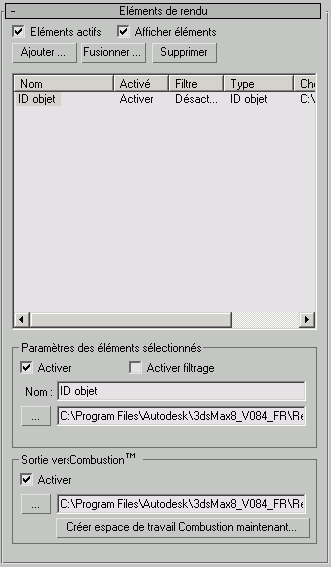
- Eléments actifs
- Lorsque cette option est activée, la sélection du bouton Rendu génère le rendu d'éléments séparés. Cette option est activée par défaut.
- Afficher éléments
- Lorsque cette option est activée, chaque élément rendu s'affiche dans sa propre fenêtre, qui est une version aux fonctions réduites de la fenêtre Image rendue. Lorsqu'elle est désactivée, les éléments sont uniquement rendus dans des fichiers. Cette option est activée par défaut.
Les fenêtres de chaque élément rendu s'affichent directement les unes au-dessus des autres. Déplacez la fenêtre d'un élément pour afficher celle d'un autre.
- Ajouter
- Cliquez pour ajouter un nouvel élément à la liste. Ce bouton affiche la boîte de dialogue Eléments de rendu.
- Fusionner
- Cliquez sur ce bouton pour fusionner les éléments de rendu à partir d'une autre scène 3ds Max. Une boîte de dialogue s'affiche pour vous permettre de sélectionner le fichier MAX dont vous voulez utiliser les éléments. La liste d'éléments de rendu du fichier sélectionné est ajoutée à la liste en cours.
- Supprimer
- Supprime les éléments sélectionnés de la liste.
[Liste des éléments de rendu]
Cette liste déroulante répertorie les éléments rendus séparément, ainsi que leur état. Pour redimensionner les colonnes de la liste, faites glisser la bordure située entre les deux colonnes.
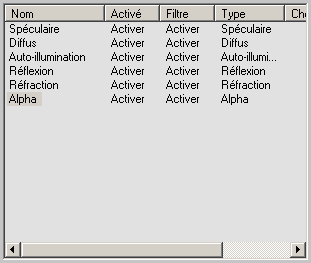
Cette liste contient les colonnes suivantes:
- Nom
- Affiche le nom de l'élément. Vous pouvez modifier le nom par défaut des éléments dans la zone Paramètres des éléments sélectionnés.
Pour sélectionner un élément, cliquez sur son nom dans la liste. Cliquez sur la touche Ctrl pour sélectionner d'autres éléments ou sur la touche Maj pour sélectionner un groupe contigu d'autres éléments.
- Activé
- Indique si l'élément est activé.
- Filtre
- Indique si le filtre d'anti-crénelage actif est activé pour l'élément.
- Type
- Indique le type de l'élément.
Ce champ est utile lorsque le nom d'un élément a été modifié.
- Chemin de sortie
- Indique le chemin et le nom de fichier de l'élément.
Zone Paramètres des éléments sélectionnés
Ces commandes servent à modifier les éléments sélectionnés dans la liste.
- Activer
- Cochez cette case pour activer le rendu des éléments sélectionnés. Désactivez-la pour désactiver leur rendu. Cette option est activée par défaut.
La colonne Activé de la liste d'éléments indique si l'élément correspondant est activé ou non.
- Activer filtrage
- Lorsque cette option est activée, le filtre d'anti-crénelage actif est appliqué à l'élément rendu. Lorsqu'elle est désactivée, l'élément rendu n’utilise pas ce filtre. Cette option est activée par défaut.
La colonne Filtre de la liste d'éléments indique si le filtre est activé ou non pour un élément.
La désactivation de l'anti-crénelage peut réduire le temps de rendu, mais ceci peut nuire à la qualité de l'élément rendu.
Remarque : la désactivation de l'option Activer filtrage ne désactive que l'anti-crénelage général et le filtrage de texture. La fusion des arêtes continue si cette option est désactivée. - Nom
- Affiche le nom de l'élément actuellement sélectionné. Vous pouvez entrer un nom personnalisé pour l'élément dans ce champ.
Ce champ n’est pas disponible si vous avez sélectionné plusieurs éléments.
-
 Parcourir
Parcourir - Cette zone de texte vous permet de saisir le chemin et le nom de fichier de l'élément. Vous pouvez également cliquer sur le bouton
 (Parcourir) pour ouvrir la boîte de dialogue Fichier de sortie élément rendu qui vous permet de sélectionner le dossier, le nom de fichier et le type de fichier de l'élément.
(Parcourir) pour ouvrir la boîte de dialogue Fichier de sortie élément rendu qui vous permet de sélectionner le dossier, le nom de fichier et le type de fichier de l'élément. Cette commande est disponible uniquement lorsqu'un élément unique est sélectionné.
Remarque : Si vous commencez par attribuer un chemin et un nom de fichier au rendu complet à partir de la boîte de dialogue Configuration du rendu panneau déroulant Paramètres communs, la fonction des éléments de rendu utilise automatiquement ce nom et ce chemin pour nommer les divers éléments. Pour chacun des éléments, le nom de fichier est suivi d'un trait de soulignement (_) et du nom de l'élément correspondant.
panneau déroulant Paramètres communs, la fonction des éléments de rendu utilise automatiquement ce nom et ce chemin pour nommer les divers éléments. Pour chacun des éléments, le nom de fichier est suivi d'un trait de soulignement (_) et du nom de l'élément correspondant. Par exemple, si le nom du fichier de rendu est " C:\render\image.jpg ", lorsque vous ajoutez un élément de rendu Spéculaire, le chemin d'accès et le nom de fichier par défaut de l'élément spéculaire rendu est " C:\render\image_specular.jpg ".
De la même manière, lorsque vous activez la sortie vers un fichier CWS (Combustion workspace), le nom de fichier que vous attribuez devient le nom par défaut du fichier CWS.
Par exemple, si le nom du fichier de rendu est " C:\image.jpg ", le nom de chemin et de fichier par défaut devient " C:\image.cws " lorsque vous activez la sortie Combustion.
Zone Sortie vers combustion
Vous permet de créer un espace de travail Combustion contenant les éléments dont vous générés les rendus.
- Activer
- Lorsque cette option est activée, un fichier CWS (Combustion workspace) contenant les éléments rendus est généré. Vous pouvez utiliser ce fichier dans l'application Combustion. Vous pouvez également utiliser les espaces de travail Combustion dans une map Combustion.
 Parcourir
Parcourir - Cette zone de texte vous permet de saisir le chemin et le nom du fichier CWS. Vous pouvez également cliquer sur le
 bouton (Parcourir) pour ouvrir la boîte de dialogue Enregistrer sous Combustion qui vous permet de choisir un répertoire et le nom du fichier CWS.
bouton (Parcourir) pour ouvrir la boîte de dialogue Enregistrer sous Combustion qui vous permet de choisir un répertoire et le nom du fichier CWS. - Créer espace de travail Combustion maintenant
- Cliquez sur ce bouton pour créer un espace de travail Combustion (fichier CWS). et ce, sans besoin de générer de rendu. Remarque : vous devez ajouter au moins un élément de rendu pour le fichier à créer, et définir le type Sortie rendu (dans le groupe de fonctions Commun) sur AVI, RPF, CIN, JPG, PNG, MOV, RGB, RLA, TGA, TIF ou EXR.